Idiomas: [🇺🇸] English - [🇪🇸] Español
Si tu teclado o computadora no cuenta con indicadores luminosos AutoHotKey puede venir al rescate y con un simple script podremos conocer el estado de esas teclas modificadoras.
Crea un archivo llamado key-indicator.ahk con este script:
~*CapsLock::
~*NumLock::
~*ScrollLock::
~*Insert::
Sleep, 10 ; drastically improves reliability on slower systems
msg := ""
msg := msg "Caps: " (GetKeyState("CapsLock", "T") ? "ON" : "OFF") "`n"
msg := msg "Num: " (GetKeyState("NumLock", "T") ? "ON" : "OFF") "`n"
msg := msg "Scroll: " (GetKeyState("ScrollLock", "T") ? "ON" : "OFF") "`n"
msg := msg "Insert: " (GetKeyState("Insert", "T") ? "ON" : "OFF")
ToolTip, %msg%
Sleep, 750 ; SPECIFY DISPLAY TIME (ms)
ToolTip ; remove
return
```
Guarda el archivo y abrelo con AutoHotkey. Cada vez que cambies el estado de alguna de estas teclas vas a visualizar cerca del puntero del mouse un indicador.
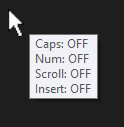
---
Si estás usando la variante de `CapsLock` (Bloq Mayús) reemplázandola con `Backspace` (retorno) y des/activas el `CapsLock` con la tecla `Alt`.
```cpp
CapsLock::Backspace
!CapsLock::CapsLock ; Alt+CapsLock -> Enable/Disable Caps Lock
```
Debes cambiar la primera línea del script de `~*CapsLock::` a `~*!CapsLock::`.
---
**Fuentes:**
- [AHK Board - Another on screen caps lock indicator](https://autohotkey.com/board/topic/100990-another-on-screen-caps-lock-indicator/)
---
**That’s All Folks!**
**Happy Coding** 🖖
[](https://github.com/sponsors/deinsoftware)



















